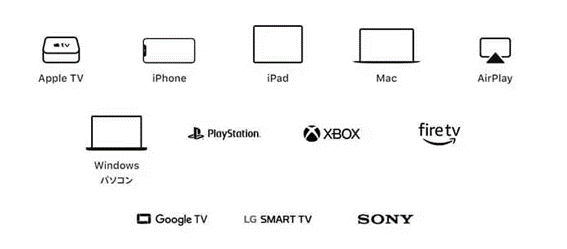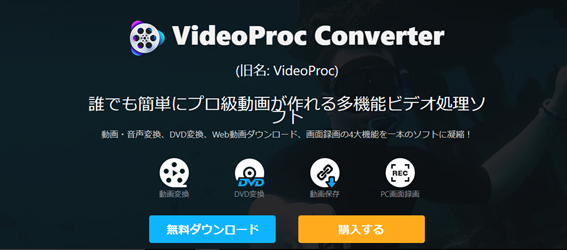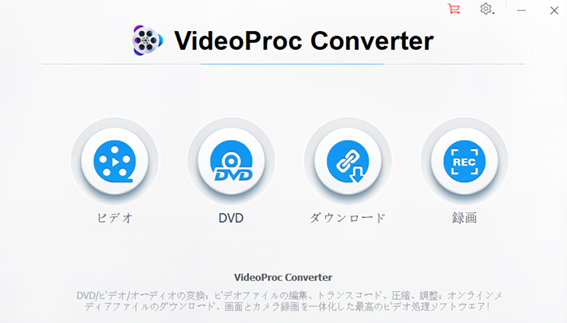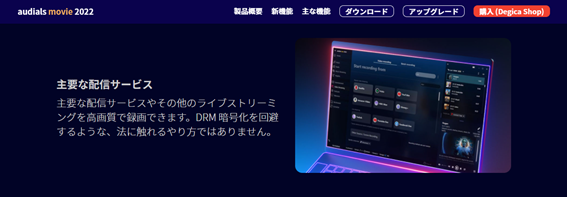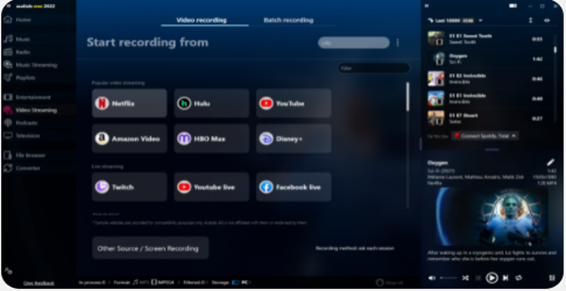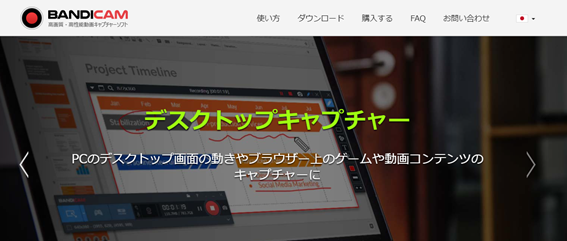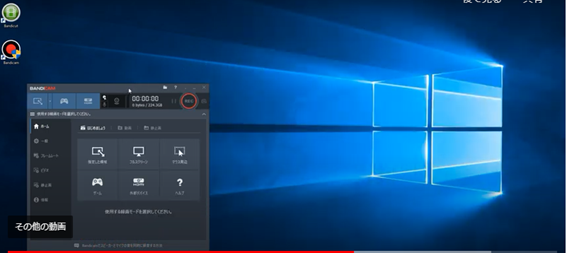Appleによる動画サービスの「apple tvプラス」を利用している人はいませんか?好きなコンテンツを見つけた際に、パソコンにダウンロードしてオフラインで好きな時に何度も視聴したいと思う人もいるでしょう。今回は、録画できるのか、具体的にどのような方法があるかについて、以下にまとめました。
Apple TVプラスの基礎知識
Appleユーザーの中でも「apple tvプラスを知らない」という人もいるかもしれません。そこで、ここでは、apple tvプラスの基本的な内容について紹介しましょう。
apple tvプラスとは
apple tvプラスとは、Apple社の提供するビデオオンデマンドサービスのことです。2019年11月1日より、サービスがスタートしました。月額600円で多種多様なコンテンツを自由に視聴できます。しかも、Apple製のデバイスを購入するとapple tvプラスが3か月無料で利用できるなど、無料トライアルのサービスも充実しています。つまり、お手軽にお試し感覚で入会できるサービスなのです。また、apple tvプラスは1か月ごとのサブスクサービスなので、○年契約で中途解約すると違約金を請求されるといったような心配もありません。
視聴方法について
apple tvプラスの再生方法は簡単です。アプリもしくはブラウザを開いて、Apple IDでログインします。あとは、作品のラインナップから、視聴したいものをクリックするだけで再生します。Apple製品やスマートTVやRoku、Fire TVにアプリをインストールするか、ブラウザのいずれかの方法で視聴可能です。
ダウンロードは可能
apple tvプラスには、ダウンロード機能があります。こちらを利用すれば、好きな作品をオフラインにて繰り返し視聴できます。やり方は簡単です。ダウンロードしたいと思う作品の下部に「ダウンロード」ボタンが表示されているはずですので、こちらをクリックするだけです。完了すると、「ライブラリ」タブをクリックすれば対象の作品が「ダウンロード済み」になっているはずです。
apple tvプラスのダウンロード機能のデメリット
apple tvプラスのダウンロード機能を利用すれば、お気に入りの作品を録画できます。しかし、こちらの便利な機能ですが、いくつかデメリットがあります。まず、ダウンロード機能の利用できるのはApple製品に限定される点です。スマートテレビやアプリからはダウンロードできないので、注意してください。
また、期間限定であるのもデメリットの一つです。大半のコンテンツは30日間が上限です。30日経過すると、デバイスから自動的に対象の作品が削除されてしまいます。また、一部チャンネルで、ダウンロードできる作品数に上限を設けている場合もあります。もし上限に達してしまうと、次の作品を録画する際には、以前にダウンロードした動画のいずれかを削除しなければなりません。
さらに、画質などの細かな設定ができないところもネックといえます。画質にこだわりたい人にとっては、フラストレーションがたまるかもしれません。
apple tvプラスをダウンロードする方法を解説
apple tvプラスにはダウンロード機能がありますが、いろいろと制約が伴います。しかし、公式ページからではなく、そのほかの方法で録画するアプローチがあります。どのようなツールを使って録画すればいいか、ここで見ていきますので参考にしてみてください。
FlixPal Apple TV Plus ダウンローダー

FlixPal Apple TV Plus ダウンローダーは、文字通りAppleTVのコンテンツをダウンロードできるソフトです。AppleTVでは、国によって提供しているコンテンツが異なる場合もあります。日本では放映されていない動画でも、FlixPal Apple TV Plus ダウンローダーがあれば録画できる場合もあります。海外のお気に入りの作品を自分のデバイスに落とし込むことも可能というわけです。
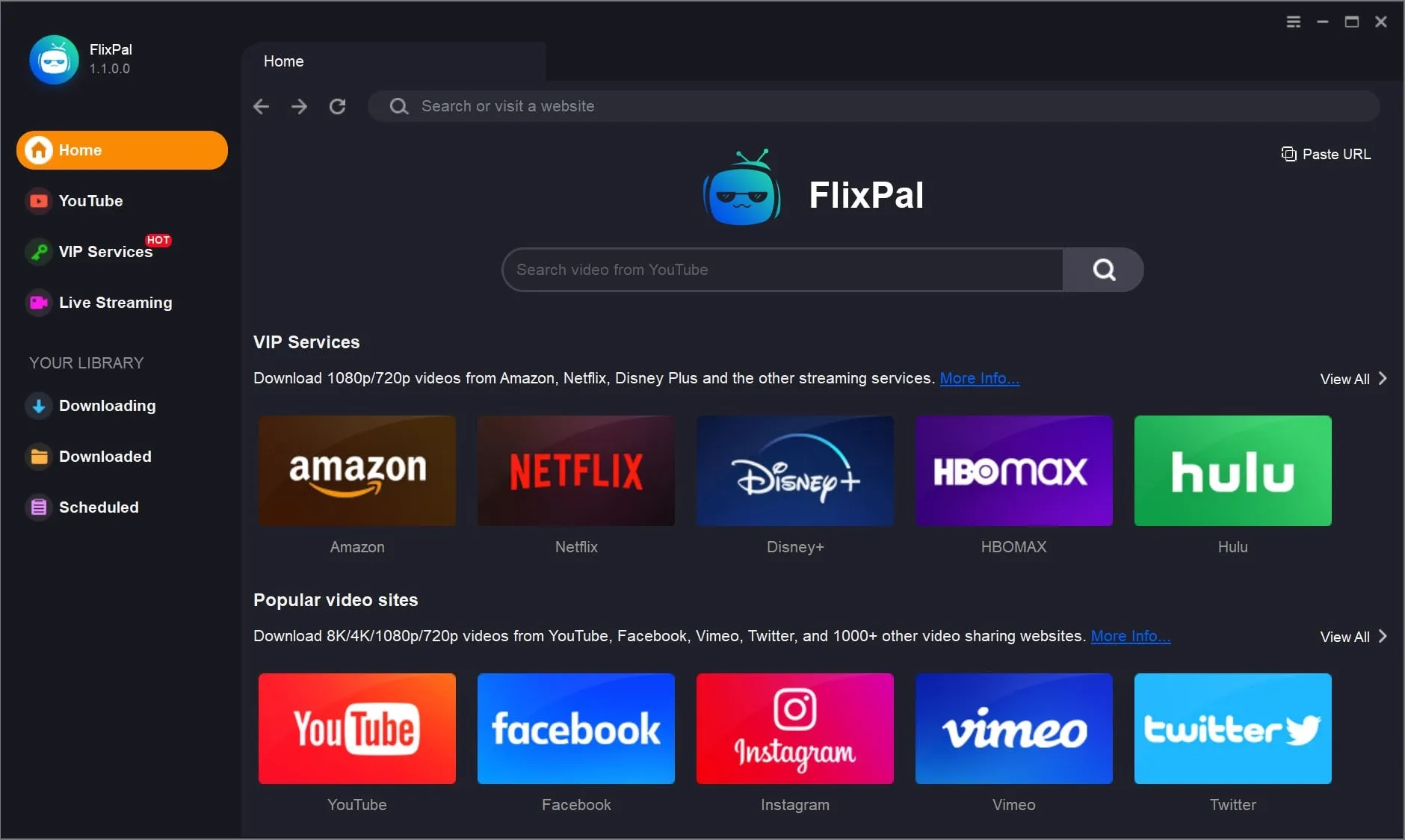
さらに、FlixPal Apple TV Plus ダウンローダーでは、AppleTVの作品をMP4で保存できます。MP4はメジャーな動画フォーマットで、汎用性が高いです。つまり、お手持ちのどのようなデバイスでも再生できる可能性が高いです。しかも解像度は1080pですから、高画質で録画できるのもおすすめポイントです。
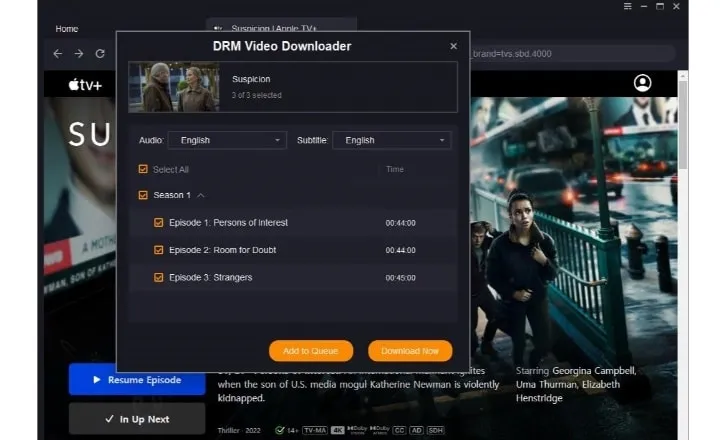
使い方も簡単です。ソフトをインストールできたら起動させます。すると、主要な動画共有サイトのロゴが出てきますので、その中からAppleTVをクリックしましょう。すると、AppleTVの画面に移行しますので、録画したい作品を選択しましょう。そして、その作品を再生すれば、自動的に録画が開始されます。このようにシンプルな使い方なので、初めて利用する場合でもすぐに使いこなせるようになるでしょう。
VideoProc Converter
VideoProc Converterも、AppleTVを録画するにあたってのおすすめソフトです。ただ単に動画ファイルをダウンロードできるだけでなく、動画や音声ファイルの形式を変換する、DVDディスク荷役などの機能が充実しています。VideoProc Converterのおすすめポイントは、なんといってもスピーディに録画処理できる点です。Level-3 GPU加速技術を導入しているため、このような高速処理が可能となっています。ダウンロードする際にはパソコンのパフォーマンスが著しく低下することがあります。これはCPUやGPUの使用率が高くなるからです。しかし、VideoProc Converterの場合は、このCPUとGPUの消費を最低限に抑制できるようになっています。ですから、パソコンに大きな負荷をかけることなく、高速に録画できるわけです。
インストールしてソフトを起動すると、トップ画面が立ち上がります。その中の「ダウンロード」メニューを選択してください。次に、AppleTVの中で保存したい動画をクリックします。アドレスバーのところに対象の動画のURLが表示されますので、こちらをコピーしてください。次に、VideoProc Converterのメニューバーのところに「ビデオ追加」をクリックします。そうしましたら「URL貼付け&分析」という欄が表示されるはずなので、先ほどコピーしたURLをペーストしましょう。数秒待機すると、ソフトに動画がロードされます。解像度や拡張し、フレームレート、サイズなどを設定して、「選ばれた動画をダウンロード」ボタンをクリックしましょう。そうすれば、動画がダウンロードされます。
VideoProc Converterは、日本でも高い人気を誇るダウンローダーです。AppleTV以外にもYouTubeやGyaoなど、実に1,000以上の動画共有サイトに対応しています。無料体験版がありますので、まずはこちらを利用して、VideoProc Converterの実力を体感しましょう。
Audials Movie
Audials Movieは、世界中に多数のユーザーを抱えているソフトです。AppleTVをはじめとして、主要な配信サービスの録画に対応しています。使い方も簡単なので、機械音痴で使いこなせるかどうか不安に感じている人でも安心です。ソフトをインストールできたら起動させます。すると、各種動画配信サービスのロゴが出てくるので、「AppleTV」をクリックしましょう。そして、観たい動画を選択すると、ソフトのほうでデータを解析してくれます。
Audials Movieのいいところは、不要な部分を自動的にトリミングできる点です。動画によっては、予告編や広告が掲載されているものもあるでしょう。Audials Movieは、広告を自動的に認識できる機能が搭載されており、不要な部分をカットしてくれるので、鑑賞しているときにストレスを感じることもないです。
また、録画した後で、字幕を追加する機能も付いています。海外の作品をダウンロードするときに自動で字幕が追加されるのはかなり便利ですよね。字幕が不要な場合には、削除や非アクティブ化を使えば掲載できないようにも可能です。インターフェースはシンプルなつくりになっているので、どの機能を利用する場合でも直感的に操作できるはずです。
Bandicam
Bandicamは、動画キャプチャーソフトの一種です。AppleTVなどの動画共有サービスのコンテンツを保存できるだけでなく、パソコンの画面をそのままキャプチャーできます。ですから、ゲームやテレビ会議の模様を録画して、残すことも可能です。CPUへの負荷を極力かけないように、かつもともとの画質を劣化させないように処理できるところもおすすめポイントです。
Bandicamには、「画面録画モード」「ゲーム録画モード」「デバイス録画モード」の3種類が用意されています。AppleTVを録画するのであれば、「画面録画モード」を選択しましょう。まずは録画範囲を選択します。画面全体を録画したければ、「フルスクリーン」を選択してください。また、マウスカーソルで選択した内側だけを録画するモードもあります。余分なところを極力残したくなければ、マウスで微調整するといいでしょう。設定が完了したら、右上の「REC」ボタンをクリックすると、録画がスタートします。
まとめ
AppleTVにはダウンロード機能がついていますが、30日間しか保存できないのがネックです。お気に入りの作品が見つかって、長期間繰り返し見たければ、このようなダウンローダーを活用するといいでしょう。上記で紹介したソフトはいずれも高画質で、初心者でもそれほど迷うことなく操作できるはずです。有料のものもありますが、無料お試し版を出しているものもありますので、まずはそちらをインストールしてみるといいでしょう。今後もAppleTVでは新作をどんどん配信する予定なので、今回の記事を参考に録画にチャレンジしてみてはいかがでしょうか。